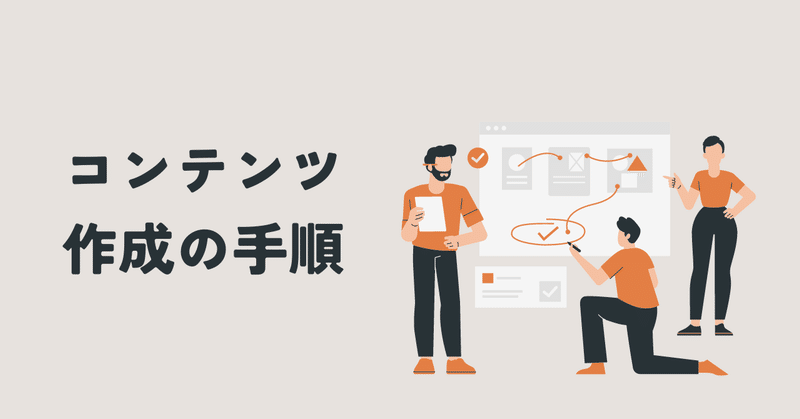
コンテンツ作成の手順
これまで、多くのコンテンツを作成してきました。コンテンツといっても色々な種類がありますよね。
note
ブログ
Kindle本
Brain
音声配信
動画配信
これまで私が作成してきたコンテンツの種類です。主に文章ですが、その文章を元にした音声や動画作成もしてきました。
自分のことですが、この丸2年間で本当に数多くのコンテンツを生み出していますよね。noteから始めた副業ですが、ここまで横展開できるとは思っていませんでしたし、そもそものこれらのコンテンツの存在さえ知りませんでしたけどね。
コンテンツ作成の元となるのが、文章です。ブログやnote、Brainなどは当然ですが、音声配信や動画配信だって文章で作った台本が必要になります。
文章力すなわちライティングスキルをまず磨くことが、コンテンツ作成の近道になります。この記事では、私が文章をどのように作成しているかを簡単に紹介させていただきます。
長い文章を書くのが苦手だと思っている人は是非試してみてくださいね。
マインドマップ
長めの文章、10,000文字くらいのコンテンツを作成するときは必ずマインドマップを使用しています。書こうと思っている題材について、自分なりの知識や経験を書き出すことから始めます。
その際に有効な手段として、マインドマップを使用するのです。私が使用しているのは「Maind Meister」というマインドマップです。無料でも使えますが、いろいろ制限があるので有料会員になりました。
上記の記事にあるプロモーションコードを利用すれば、20%の割引があります。1年払いで5,700円位です。
無料だとマインドマップが3つまでしか作れないので、これからしっかりとコンテンツを使っていこうと思っている人ならば課金をお勧めします。
コンテンツ作成の時は、中心から全体に広げる使い方ではなくて右に広げていった方が階層ができるのでいいと思います。
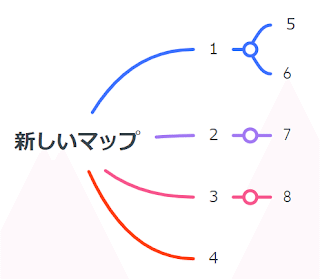
こんな感じですね。階層の入れ替えもできるので、初めは何も考えず頭の中のことを全て書き出すことが大切です。「ある程度、出し切ったな」と思うくらいできたら、順番や階層を入れ替えることで整ったマインドマップが完成します。
Trello
マインドマップが完成したら、次は段落などの構成を作成します。マインドマップの階層を使って、そのまま構成を作ってもいいのですが、よりおすすめの方法が【Trello】というサービスを使うことです。
元々は複数人でプロジェクト管理をするためのサービスですが、カードタイプで段落を作成することができるので入れ替えが簡単で視覚的にも見やすくなります。
本来の使い方では無いですが、それほど難しくなく、何度か触っていると使えるようになると思います。マインドマップで書き出した内容をTrelloを使って、段落分けする使い方です。
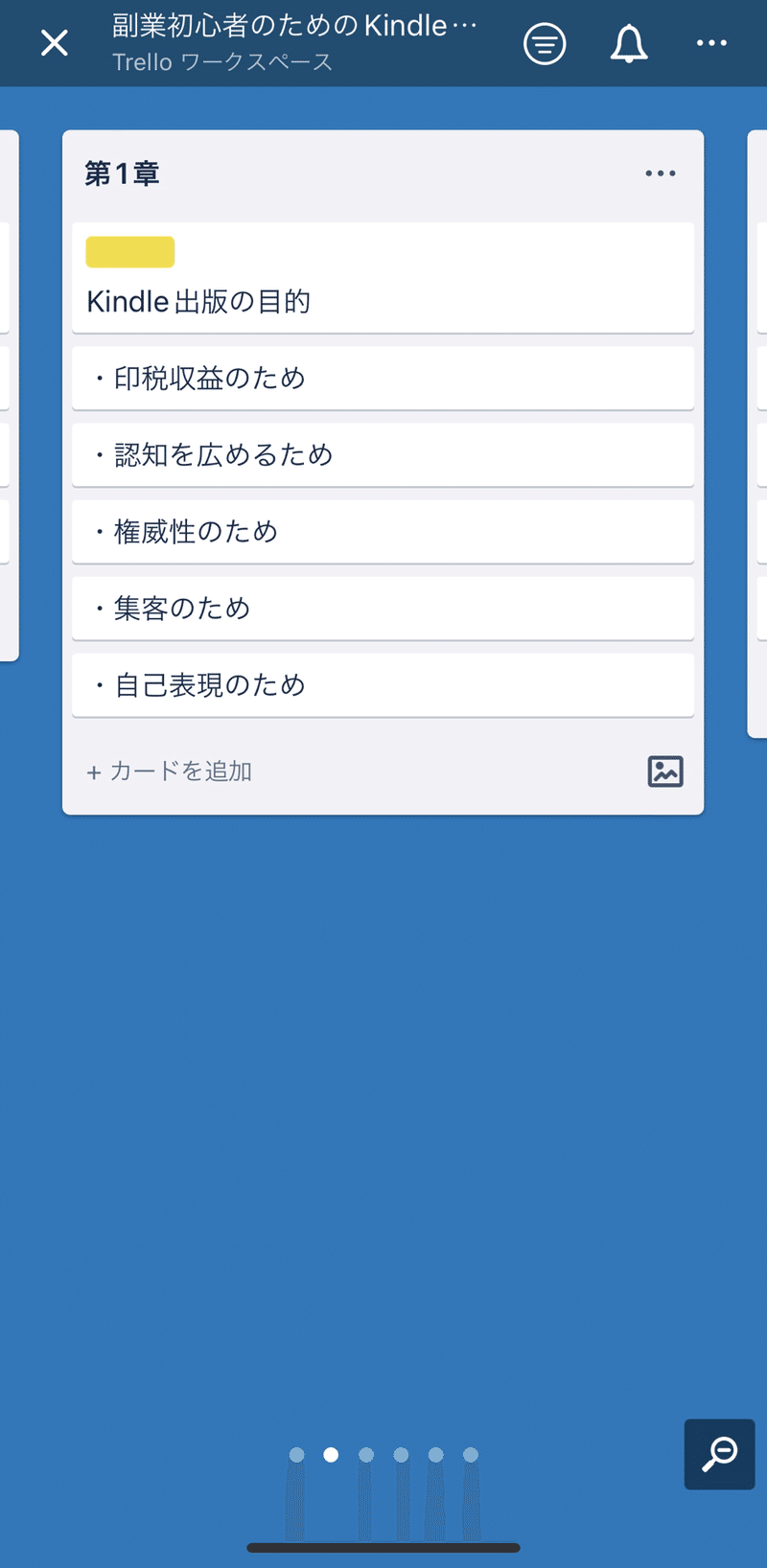
スマホ画面だとこんな感じですね。スマホだとそれぞれの章をスワイプしないと見れないので、分かりにくいですが、パソコンだとものすごく見やすいです。
Kindle本を出版する時や、長文の記事を作成するときにはこの2つのサービスを使って脳内を整理して文章にしています。
手書きでもいいと思いますが、スマホとパソコンで共有できるので隙間時間を有効活用もできるのでコンテンツ作成の際はぜひお試しくださいね。
2022年最後に出版したKindle本もこの方法で作成しました♪今のところレビューオール5で大変高評価をいただいております。
私の記事があなたにとって 参考になった!ぜひ取り入れたい! 純粋に面白かった! という方はぜひサポートお願い致します。 今後もより良い記事を書けるようにインプットしていき、ドンドンアウトプットしていきます!
